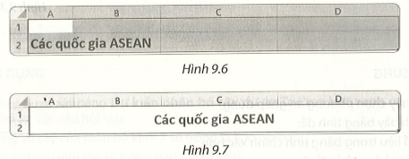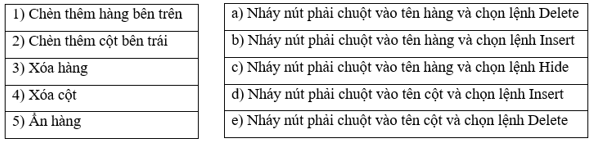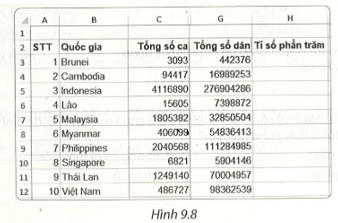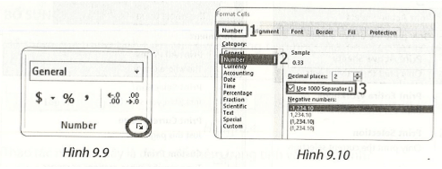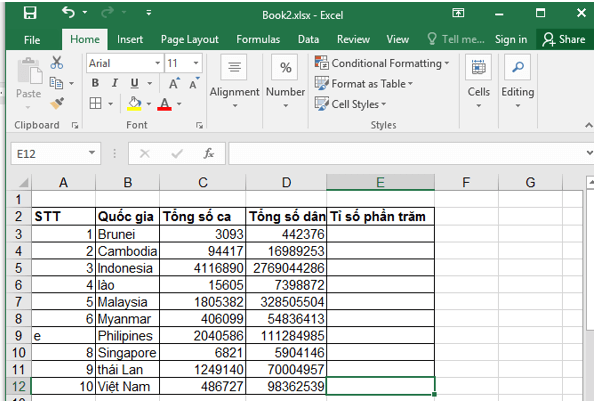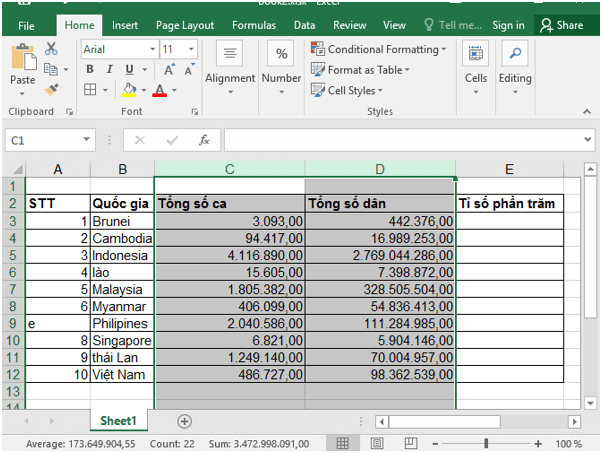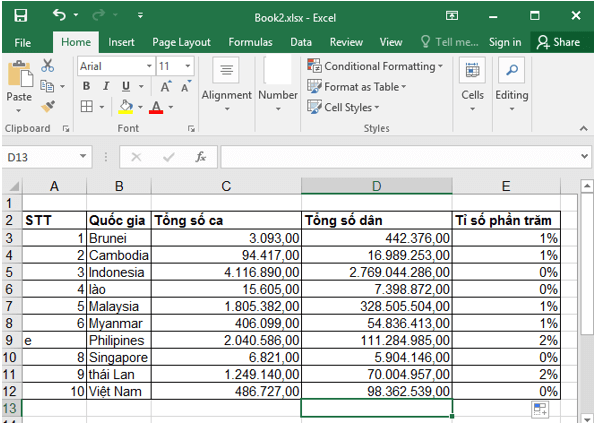Giải Vở thực hành Tin học 7 trang 48 Kết nối tri thức
Haylamdo biên soạn và sưu tầm lời giải VTH Tin học lớp 7 trong Bài 9: Trình bày bảng tính, lời giải chi tiết sẽ giúp học sinh biết cách làm bài tập trong SBT Tin học 7 trang 48.
Giải Vở thực hành Tin học 7 trang 48 Kết nối tri thức
Bổ sung 9.9 trang 48 vở thực hành Tin học lớp 7: Để tiêu đề của bảng chọn trong Hình 9.6 được căn giữa và có kết quả như Hình 9.7, em chọn các ô cần căn rồi chọn nút lệnh nào sau đây?
Lời giải:
Đáp án đúng là: B
Chọn các ô cần căn rồi chọn nút lệnh Merge&Center để gộp các ô lại và căn giữa dữ liệu.
Bổ sung 9.10 trang 48 vở thực hành Tin học lớp 7: Nối mỗi chức năng ở cột bên trái với một thao tác phù hợp ở cột bên phải.
Lời giải:
1)-b)
2)-d)
3)-a)
4)-e)
5)-c)
Bổ sung 9.11 trang 48 vở thực hành Tin học lớp 7: Bảng trong Hình 9.8 là thông tin về tình hình dịch Covid-19 tính đến ngày 3/9/2021 của các nước Đông Nam Á.
Em hãy tạo một bảng tính mới và thực hiện:
a) Nhập dữ liệu theo mẫu ở Hình 9.8.
b) Định dạng lại các số để phân cách hàng nghìn.
c) Tính tỉ số phần trăm tổng số ca nhiễm bệnh trên tổng số dân vào cột Tỉ số phần trăm cho các ô và định dạng cho phù hợp.
Gợi ý:
a) Tham khảo Câu 7.5 (Bài 7) để nhớ lại các bước tạo bảng tính và nhập dữ liệu.
b) Thực hiện các bước sau:
- Chọn các ô cần định dạng số.
- Nháy nút chuột phải và chọn Format Cell… để mở hộp thoại Format Cell (hoặc nháy nút chuột lên nút ở góc dưới bên phải nhóm lệnh Number (Hình 9.9)).
-Chọn trang Number, chọn Number và chọn Use 1000 Separator (,) (Hình 9.10).
c) Để tính tỉ số phần trăm em lấy tổng số ca chia cho tổng số dân rồi chọn nút lệnh để hoàn thiện việc tính phần trăm.
Lời giải:
a)Mở phần mềm Excel và tạo bảng tính theo mẫu:
Thực hiện các bước sau:
- Chọn các ô cần định dạng số.
- Nháy nút chuột phải và chọn Format Cell… để mở hộp thoại Format Cell (hoặc nháy nút chuột lên nút ở góc dưới bên phải nhóm lệnh Number
-Chọn trang Number, chọn Number và chọn Use 1000 Separator (,)
c) Để tính tỉ số phần trăm ta lấy số ca chia cho tổng số dân. Tại ô E3 ta gõ công thức: =C3/D3. Sau đó chọn cột E rồi nhấn nút
Lời giải Vở thực hành Tin học lớp 7 Bài 9: Trình bày bảng tính Kết nối tri thức hay khác: